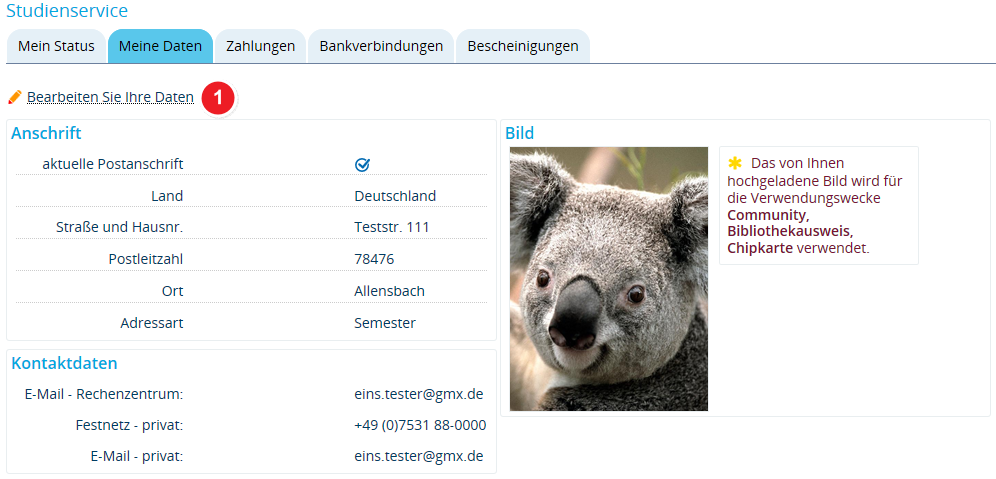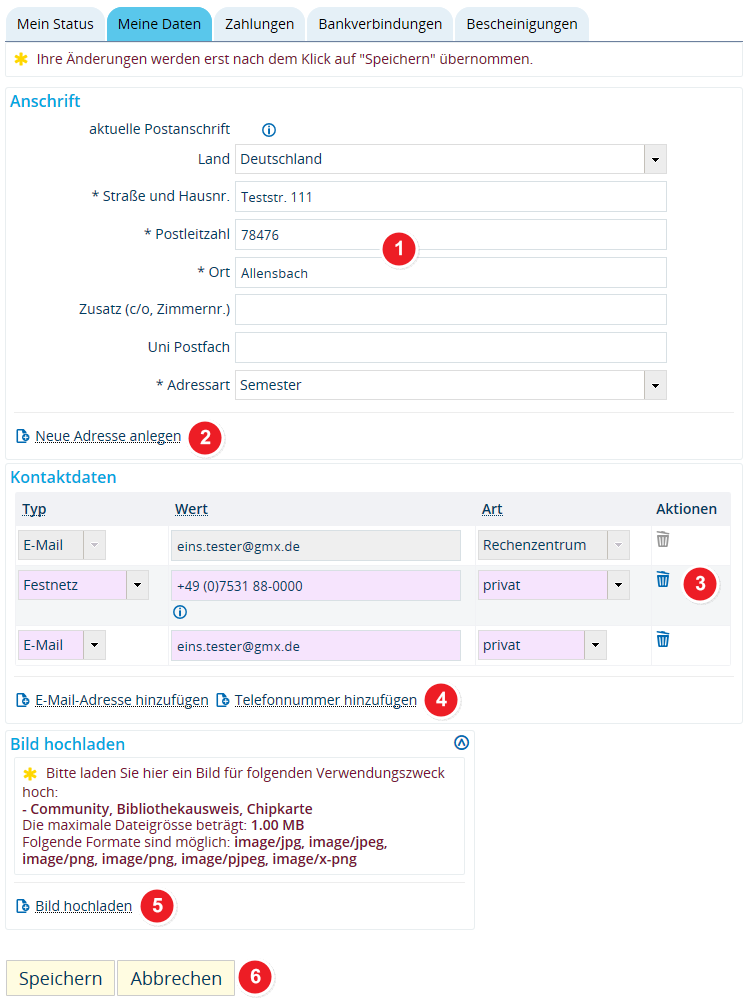ZEuS Stud SService Dat: Unterschied zwischen den Versionen
Aus ZEuS-Wiki
Screenshot in Klappbox |
Screenshots in Klappboxen |
||
| Zeile 11: | Zeile 11: | ||
|- | |- | ||
| style="width: 33%;"| | | style="width: 33%;"| | ||
{{Klappbox-bluespice|Screenshot |2= [[Datei:ZEuS_Stud_SService_Daten.png|none]]}} | {{Klappbox-bluespice|Screenshot Ansichtsmodus |2= [[Datei:ZEuS_Stud_SService_Daten.png|none]]}} | ||
|} | |} | ||
| Zeile 37: | Zeile 37: | ||
in den Bearbeitungsmodus gewechselt haben, können Sie Änderungen an Ihren Kontaktdaten vornehmen und so beispielsweise E-Mail-Adressen oder Telefonnummern hinzufügen oder löschen. | in den Bearbeitungsmodus gewechselt haben, können Sie Änderungen an Ihren Kontaktdaten vornehmen und so beispielsweise E-Mail-Adressen oder Telefonnummern hinzufügen oder löschen. | ||
=== | {| style="border: 2px; border-style: solid; border-color: #00a9e0; width: 100%; background-color: #cceef9;" cellspacing="5" | ||
[[Datei:ZEuS_Stud_SService_DatenBearb.png|none]] | |- | ||
| style="width: 33%;"| | |||
{{Klappbox-bluespice|Screenshot Bearbeitungsmodus|2= [[Datei:ZEuS_Stud_SService_DatenBearb.png|none]]}} | |||
|} | |||
====Hinweise zu den Feldern==== | ====Hinweise zu den Feldern==== | ||
{| | {| | ||
Version vom 2. Dezember 2016, 08:04 Uhr
Übersicht - Ihre Kontaktdaten auf einen Blick
In der Registerkarte Meine Daten können Sie Ihre hinterlegten Kontaktdaten ansehen und ändern.
Funktionen
Die Funktionalitäten der zwei unterschiedlichen Ansichten - Ansichtsmodus und Bearbeitungsmodus - werden nachfolgend vorgestellt.
Ansichtsmodus
Hinweise zu den Feldern
| Um Ihre Anschrift oder die Kontaktdaten, die hier angezeigt werden, zu verändern, klicken Sie auf diese Schaltfläche. |
Bearbeitungsmodus
Allgemein
Nur im Bearbeitungsmodus haben die Möglichkeit, Ihre eigenen Daten zu anzupassen. Jedoch ist eine Änderung der Personendaten, z.B. Ihres Namens nach einer Heirat, online nicht möglich. Stellen Sie hierfür einen Antrag im Studierenden-Service-Zentrum (SSZ) unter Vorlage der entsprechenden Dokumente.
Hinweise zur Bearbeitung
- Nur die Felder, die weiß bzw. rosa unterlegt sind, können ausgefüllt oder geändert werden.
- Felder, die mit einem * gekennzeichnet sind, z.B. Straße und Hausnr., sind Pflichtfelder und müssen ausgefüllt sein.
- Felder, die grau hinterlegt sind, können nicht geändert werden.
Wechsel in die Bearbeitungsansicht
Nachdem Sie durch Klick auf die Schaltfläche

in den Bearbeitungsmodus gewechselt haben, können Sie Änderungen an Ihren Kontaktdaten vornehmen und so beispielsweise E-Mail-Adressen oder Telefonnummern hinzufügen oder löschen.